Twitter에서 누가 나를 팔로우 해제했는지 확인하는 방법을 아는 것은 소셜 네트워킹 사이트에서 팔로워를 잃고 있는지 확인하는 한 가지 방법입니다. Twitter는 팔로워가 생기면 알려주지만 누군가 관심을 잃고 '언팔로우' 버튼을 누르면 알려주지 않습니다. 웹사이트와 앱에서 누군가가 귀하를 팔로우 해제했는지 확인할 수 있는 유일한 방법은 해당 페이지를 방문하여 직접 확인하는 것입니다. 이는 수천 명의 친구가 있는 경우 비실용적입니다.
그러나 제3자에게 귀하의 트위터 계정에 대한 액세스 권한을 부여할 준비가 되어 있다면 누가 귀하를 언팔로우했는지 추적할 수 있는 방법이 있습니다. 그것은 그늘진 것처럼 들리며 그럴 수 있습니다. 그러나 평판이 좋은 옵션을 고수하는 한 합리적으로 안전해야 합니다. 확실하지 않은 경우 Twitter에서 사용하지 않는 앱을 언제든지 연결 해제 할 수 있다는 점을 기억하세요 . 이를 염두에 두고 Twitter에서 누가 나를 팔로우 해제했는지 확인하는 방법은 다음과 같습니다.
트위터에서 나를 팔로우 해제한 사람을 확인하는 방법
Twitter 에서 누가 나를 언팔로우했는지 추적하는 앱이 있지만 , 이러한 앱은 연결한 후에만 탭을 유지하기 시작하며 액세스 권한을 제공하기 전에는 누가 갔는지 알 수 없습니다.
이를 염두에 두고 향후 언팔로우 모니터링을 위한 추적을 설정하는 방법(1~3단계)과 단기적으로 누가 언팔로우했는지 파악하기 위한 해결 방법(4~8단계)이 있습니다.
1. 웹 브라우저에서 https://who.unfollowed.me (새 탭에서 열림) 를 방문하세요 . 이 사이트는 이름에서 알 수 있듯이 트위터에서 누가 당신을 언팔로우했는지 알아내는 전용 사이트입니다. 활성화하려면 "Unfollowers 추적 시작"이라고 표시된 주황색 상자를 누르십시오 .
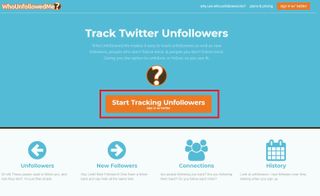
2. Twitter 팔로워 통계를 추적하려면 사이트에서 사용자의 Twitter 계정에 액세스해야 합니다. 따라서 필요한 권한을 읽고 만족한다고 가정하면 "앱 승인"이라고 표시된 파란색 버튼을 누르십시오.
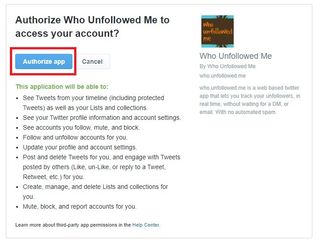
3. 이제 언제라도 다시 방문할 수 있는 대시보드가 있어 최근 누가 팔로우를 취소했는지 , Twitter 회원이 된 기간과 마지막으로 트윗한 시간을 확인할 수 있습니다.
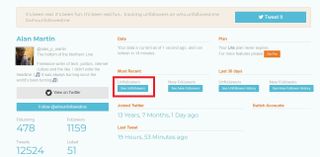
불행히도 이것은 소급 적용되지 않습니다. 따라서 계정을 설정하기 전에 누가 나를 언팔로우했는지 찾으려면 약간의 탐정 작업이 필요합니다.

4 . 이를 위해 Tweeter Karma는 좋은 무료 대안이므로 https://dossy.org/twitter/karma 로 이동하세요 . 그런 다음 "Twitter로 로그인"이라고 표시된 버튼을 누릅니다.
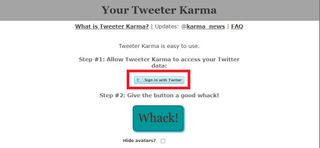
5. 다시 한 번 "앱 인증"이라고 표시된 파란색 버튼을 누릅니다.
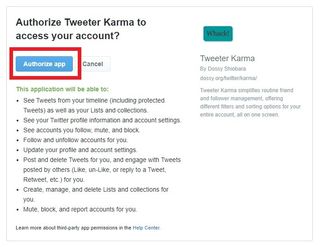
6. Tweeter Karma 페이지로 돌아가면 "Whack!"이라고 표시된 큰 파란색 버튼을 누르십시오.
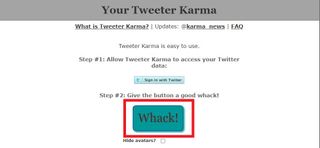
7. 이 단계는 특히 팔로워가 많은 경우 시간이 걸릴 수 있으므로 기다리십시오. 5분 이상 걸리는 경우 페이지를 새로고침 하세요 .
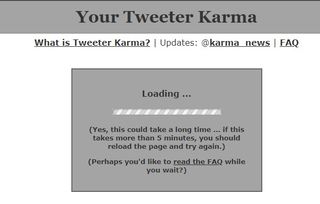
8. 완료되면 가장 최근에 트윗한 사람의 순서대로 내가 팔로우하는 사람과 나를 팔로우하는 사람이 트위터에 있는 모든 사람을 볼 수 있습니다 .
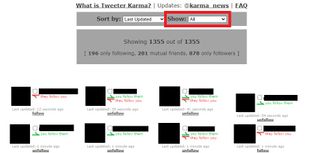
"표시"라고 표시된 드롭다운 메뉴를 사용하면 방금 팔로우한 친구와 단순히 팔로우한 친구를 필터링할 수 있습니다. 친구가 당신을 차버린 경우 "팔로잉만" 필터를 통해 친구를 찾을 수 있습니다 .
즐거운 사냥!
